Жесткий диск для айфон: Внешние накопители для iPhone и iPad
Содержание
Внешние накопители для iPhone и iPad
Одним из самым прибыльных методов заработка денег на продаже одного и того же устройства является создание его псевдомоделей при помощи ранжирования по объёму. Apple поступила так со всеми своими портативными устройствами на iOS. Более того, несмотря на то, что маркетинговый трюк работал даже с устройствами со слотом для карты памяти, Apple решила отрезать данный путь отступления, что принуждает пользователя всегда смотреть в сторону девайса с более емким накопителем.
Время идет и уже многие устройства могут по хвастаться поддержкой карт SDHC/XC размером до 128 Gb. Некоторые девайсы и вовсе имеют по два таких слота, но что же делать пользователям iPhone и iPad, оставшихся с фиксированным объёмом памяти?
Путь первый: Внешний жёсткий диск для iPhone и iPad
Внешние жёсткие диски для iOS устройств появились довольно давно. На рынке есть накопители использующие Lightning, другие используют Bluetooth, третьи не побрезгуют и Wi-Fi. Каковы же плюсы и минусы подобного решения?
Каковы же плюсы и минусы подобного решения?
- Плюсы:
- огромный объём памяти;
- внешний жесткий диск можно подключить сразу к нескольким iPhone или iPad.
- Минусы:
- Внешний жёсткий диск может достаточно сильно дополнительно разряжать аккумулятор iPhone, iPad;
- требуется стороннее программное обеспечение;
- невозможно открытие файлов необычного формата в соответствующих программах без предварительной загрузки на устройство;
- возможная нестабильность работы при использовании беспроводного интерфейса;
- нельзя добавить музыку в библиотеку iTunes устройства;
- нельзя устанавливать игры и программы на внешний жёсткий диск;
- высокая стоимость.
Как видите, данный подход имеет множество изъянов. Более того, высокая цена на такие изделия многих заставит отказаться от их применения. Однако любители посмотреть кино в дороге и не желающие тащить за собой ноутбук, не имея при этом безлимитного интернета, покупают подобные накопители.
Путь второй: Джеилбрейк и Camera Connection Kit
Я уже рассказывал как можно использовать внешнюю флешку при помощи сего исключительного аксессуара. Со времён iPad 2 этот метод не изменился ни на йоту, кроме разве что появления новых проблем. После установки джеилбрейка, iFile и подключения USB-флешки необходимо зайти в /var/mnt/mount1 – локацию вашей флешки/жёсткого диска. После чего пользоваться на здоровье. Требование лишь одно – подключаемый накопитель должен быть отформатирован в файловую систему HFS.
- Плюсы:
- возможность подключить к iPhone или iPad накопитель любого объема;
- возможность фактической подмены на виртуальную папку локальной папки документов любого приложения – работа с файлами без копирования;
- возможность установки iOS-приложений на внешний накопитель.
- Минусы:
- необходим джеилбрейк и Camera Connection Kit;
- музыку нельзя использовать в стандартном приложении музыка – только в других проигрывателях;
- необходимо внешнее «отопление» для жёстких дисков требующих больше питания, чем может им предоставить устройство.

Метод предоставляет большее количество возможностей, чем предыдущий, но в то же время требует большей грамотности, хотя и меньших средств. Отлично подходит для энтузиастов, не тратящих деньги на мобильный интернет.
Путь третий: Облачные хранилища
Зачем таскать с собой всё это железо, когда всё можно сгрудить из интернета – фильмы посмотреть онлайн, а документы загрузить из Dropbox’а. Более того, некоторые операторы сотовой связи дают льготы вроде бесплатного трафика на интернет-радио или стриминговые музыкальные службы.
- Плюсы:
- не требует технических знаний – требуется лишь скачать клиент облачного сервиса или стриминговой службы на свое устройство;
- не требует покупка дополнительного «железа»;
- можно подключать одно облачное хранилище к нескольких iOS-приложениям.
- Минусы:
- доступно лишь там, где есть интернет;
- нельзя устанавливать iOS-приложения на облачный диск;
- требует установки дополнительных программ;
- требует скачивания документов ради редактирования;
- затратно для больших объемов файлов – плата не оператору, а облачному сервису за подписку.

Если у вас достаточно денег на ежемесячную оплату всех служб, а ваш город полностью покрыт 3G/4G достаточного качества, использования облачных сервисом будет наиболее оптимальным решением. Никаких проблем с настройкой и возни с джеилбрейком, а также полная независимость от проводов.
Каждый из методов найдет свою аудиторию – любители медиаконтента предпочтут использование внешнего жёсткого диска для iPhone и iPad, энтузиасты выберут решение с Camera Connection Kit, а деловые люди с корпоративными тарифами или пользователи с малым объёмом необходимых файлов будут удовлетворены работой любого облачного сервиса. Таким образом, о превосходстве какого-либо варианта говорить нельзя.
Зарегистрироваться
Как подключить флешку или внешний жесткий диск к iPhone и iPad
Skip to content
- Инструкции
Анастасия Кулинич
8
Подключить внешние жесткие диски, флешки, SD-карты и другие устройства накопления к iPhone и iPad можно с помощью адаптера — доступ к файлам на носителях появится в приложении «Файлы».
Рассказываем, как подключить и выбрать адаптер для доступа к накопителям с iOS- или iPadOS-устройств.
Как подключить внешний накопитель к iPhone или iPad
На скриншотах показано подключение внешнего жесткого диска к iPhone, но все шаги применимы и к iPad.
- Откройте приложение Файлы на iPhone или iPad.
- Подключите USB-диск к устройству напрямую или с помощью соответствующего модели вашего устройства адаптера. Единственное среди iOS- и iPadOS-девайсов устройство, которое оснащено портом USB-C, — iPad Pro начиная с 2018 года.
- Нажмите Обзор, если вы не находитесь на основном экране приложения «Файлы».
- В списке подключенных устройств слева нажмите на название нужного накопителя.

В приложении «Файлы» можно создавать новые папки, вырезать, копировать, вставлять, перемещать и переименовывать файлы и папки, а также сортировать файлы.
Приложение поддерживает разные файловые системы, включая APFS, ExFAT, FAT32, HSF +.
Как выбрать адаптер для подключения внешних накопителей к iPad или iPhone
Тип адаптера зависит от модели вашего iPad или iPhone, а также устройства, к которому вы хотите подключиться.
1. Для iPad и iPhone (c Lightning):
- Адаптер Apple Lightning USB-3 (работает для iPhone, iPad, iPad Air, iPad mini, более старого iPad Pro, для подключения к USB-C)
- Адаптер Apple Lightning к USB-камере (совместим с iPhone, iPad, iPad Air, iPad mini, iPad Pro до 2018 года, для подключения к USB-A)
- Устройство чтения карт Apple Lightning на SD-карты (для iPhone, iPad, iPad Air, iPad mini, более старого iPad Pro, для подключения к устройствам чтения SD-карт)
2. Для iPad Pro (2018 года и новее c USB-C ):
- Адаптер Apple USB-C к USB-A (работает с новым iPad Pro для подключения к USB)
- Apple USB-C для чтения карт SD (работает с новым iPad Pro для подключения к SD-карте)
Если ваш iPad или iPhone оснащено портом Lightning, вам понадобится адаптеры с Lightning (список под номером 1). Если устройство имеет порт USB-C, потребуется адаптер на основе USB-C (список под номером 2).
Если устройство имеет порт USB-C, потребуется адаптер на основе USB-C (список под номером 2).
Если хотите сэкономить, можно заказать адаптер на AliExpress:
- Адаптер Apple Lightning к USB-камере (для подключения к USB-A)
- Адаптер Apple Lightning USB-3 (для подключения к USB-C)
- Устройство чтения карт Apple Lightning на SD-карты (для подключения к устройствам чтения SD-карт)
Для подключения внешнего носителя к iPhone и iPad устройства должны работать на iOS и iPadOS 13 — в более ранних версиях в приложении «Файлы» функции доступа к данным с внешнего жесткого диска нет.
С помощью приложения «Файлы» на iPad и iPhone можно подключиться не только к внешним накопителям, но и SMB-серверам.
Оцените пост
[всего: 6 рейтинг: 3.3]
iPadiPhoneФайлы
Флэш-накопитель SanDisk Ultra Dual Drive Luxe USB Type-C 128 ГБ
$34,95
64 ГБ128 ГБ
Хранилище
Нужна помощь?
Свяжитесь с нами.
(Открывается в новом окне)
Информация о продукте
Обзор
Передавайте файлы со скоростью до 150 МБ/с между вашим iPad, Mac и другими устройствами с портами USB Type-C™ и устройствами с традиционными портами типа A. Цельнометаллическая поворотная конструкция защищает неиспользуемый разъем и имеет отверстие для кольца для ключей.
Скорость чтения до 150 МБ/с. Скорость записи ниже и варьируется в зависимости от емкости. Требуется порт USB Type-C с поддержкой USB 3.1 Gen 1/USB 3.0. На основе внутреннего тестирования; производительность может быть ниже в зависимости от хост-устройства, интерфейса, условий использования и других факторов.

Для мобильного устройства требуется порт USB Type-C и поддержка On-The-Go (OTG). См. www.sandisk.com/dualdrive-c для списка совместимых устройств.
Требуется загрузка и установка приложения SanDisk Memory Zone. См. www.sandisk.com/memoryzone.
Основные моменты
Цельнометаллический флэш-накопитель 2-в-1 с разъемами USB Type-C™ и Type-A
Беспрепятственно перемещайте контент между устройствами USB Type-C™ и Type-A.
Освободите место на устройстве USB Type-C
Автоматическое резервное копирование фотографий с помощью приложения SanDisk Memory Zone
Высокопроизводительный накопитель USB 3.1 Gen 1 со скоростью чтения 150 МБ/с
Поворотная конструкция для защиты разъемов и удобное отверстие для брелока
Что в коробке
SanDisk Ultra Dual Drive Luxe USB Type-C
Технические характеристики
Соединения: USB, USB-C
Источник питания: USB
Высота: 0,34 дюйма / 0,86 см
Длина: 1,75 дюйма / 4,45 см
Ширина: 0,48 дюйма/1,22 см
Вес: 0,48 унции.
 / 13,6
/ 13,6Совместимость
Модели iPad
- iPad Pro 12,9 дюйма (4-го поколения)
- iPad Pro 12,9 дюйма (3-го поколения)
- iPad Pro 11 дюймов (2-го поколения)
- iPad Pro 11 дюймов (1-го поколения)
Модели Mac
- MacBook Air (M1, 2020 г.
 )
) - MacBook Air (Retina, 13 дюймов, 2020 г.)
- MacBook Air (Retina, 13 дюймов, 2018–2019 гг.)
- MacBook Air (13 дюймов, начало 2015–2017 гг.)
- MacBook Pro (13 дюймов, M1, 2020 г.)
- MacBook Pro (13 дюймов, 2020 г.)
- MacBook Pro (13 дюймов, 2016–2019 гг.
 )
) - Макбук Про (16 дюймов, 2019 г.)
- MacBook Pro (15 дюймов, 2016–2019 гг.)
- MacBook (Retina, 12 дюймов, начало 2015–2017 гг.)
- iMac (24 дюйма, M1, 2021 г.)
- iMac (Retina 4K, 21,5 дюйма, 2019 г.)
- iMac (Retina 4K, 21,5 дюйма, 2017 г.)
- iMac (Retina 5K, 27 дюймов, 2019–2020 гг.
 )
) - iMac (Retina 5K, 27 дюймов, 2017 г.)
- Mac mini (M1, 2020 г.)
- Мак мини (2018)
Флэш-накопитель SanDisk iXpand 256 ГБ Go
$89,95
64ГБ128ГБ256ГБ
Хранилище
Нужна помощь?
Свяжитесь с нами.
(Открывается в новом окне)
Информация о продукте
Обзор
Благодаря удобному отверстию для брелока SanDisk iXpand Flash Drive Go можно взять с собой куда угодно, чтобы легко освободить память на вашем iPhone.
 Сохраните свои воспоминания, просто подключив накопитель для автоматического резервного копирования фотографий, видео и контактов. Как только файлы будут помещены на iXpand Drive, вы можете использовать высокоскоростной разъем USB 3.0, чтобы быстро перенести их на свой Mac. Диск также включает в себя программное обеспечение для защиты паролем, чтобы обеспечить безопасность ваших конфиденциальных файлов на ваших устройствах.
Сохраните свои воспоминания, просто подключив накопитель для автоматического резервного копирования фотографий, видео и контактов. Как только файлы будут помещены на iXpand Drive, вы можете использовать высокоскоростной разъем USB 3.0, чтобы быстро перенести их на свой Mac. Диск также включает в себя программное обеспечение для защиты паролем, чтобы обеспечить безопасность ваших конфиденциальных файлов на ваших устройствах.Основные моменты
Быстро освободите место на вашем iPhone
Автоматическое резервное копирование фотографий и видео при подключении диска
Снимайте видео прямо на диск
Разъем USB 3.0 для высокоскоростной передачи данных на ваш Mac
Защита паролем для безопасного перемещения файлов между iPhone и Mac
Поворотная конструкция двойного назначения защищает разъемы и имеет отверстие для брелка для удобной переноски.

Что в коробке
Флэш-накопитель SanDisk iXpand Go
Технические характеристики
Соединения: молния, USB
Карты памяти: Memory Stick Duo
Источник питания: USB
Высота: 0,49 дюйма/1,24 см
Длина: 2,08 дюйма/5,28 см
Ширина: 0,47 дюйма/1,19 см
Вес: 0,25 унции/7,08 г
Совместимость
Модели iPhone
- айфон 14 про
- Айфон 14 Про Макс
- айфон 14
- айфон 14 плюс
- айфон 13 про
- Айфон 13 Про Макс
- айфон 13 мини
- айфон 13
- iPhone 12 Pro
- iPhone 12 Pro Max
- iPhone 12 мини
- iPhone 12
- Айфон 11 Про
- Айфон 11 Про Макс
- айфон 11
- айфон хз
- айфон хз макс
- айфон хр
- айфон х
- айфон 8
- айфон 8 плюс
- айфон 7
- айфон 7 плюс
- айфон 6s
- айфон 6с плюс
- Айфон 6
- айфон 6 плюс
- iPhone SE (1-го поколения)
- айфон 5с
- Айфон 5с
- айфон 5
Модели iPad
- iPad Pro 12,9 дюйма (1-го поколения)
- iPad Pro 11 дюймов (1-го поколения)
- iPad Pro 10,5 дюйма
- iPad Pro 9,7 дюйма
- Айпад Эйр 2
- iPad Air (1-го поколения)
- iPad (7 поколения)
- iPad (6 поколения)
- iPad (5-го поколения)
- iPad mini (5-го поколения)
- айпад мини 4
- айпад мини 3
- айпад мини 2
- iPad mini (1-го поколения)
Модели Mac
- MacBook Air (M1, 2020 г.
 )
) - MacBook Air (Retina, 13 дюймов, 2020 г.)
- MacBook Air (Retina, 13 дюймов, 2018–2019 гг.)
- MacBook Air (13 дюймов, начало 2015–2017 гг.)
- MacBook Air (11 дюймов, начало 2015 г.)
- MacBook Pro (13 дюймов, M1, 2020 г.)
- MacBook Pro (13 дюймов, 2020 г.
 )
) - MacBook Pro (13 дюймов, 2016–2019 гг.)
- MacBook Pro (Retina, 13 дюймов, конец 2012–2015 гг.)
- Макбук Про (16 дюймов, 2019 г.)
- MacBook Pro (15 дюймов, 2016–2019 гг.)
- MacBook Pro (Retina, 15 дюймов, середина 2012–2015 гг.)
- MacBook (Retina, 12 дюймов, начало 2015–2017 гг.
 )
) - iMac (Retina 4K, 21,5 дюйма, 2017 г.)
- iMac (Retina 4K, 21,5 дюйма, конец 2015 г.)
- iMac (Retina 5K, 27 дюймов, 2017 г.)
- iMac (Retina 5K, 27 дюймов, конец 2014–2015 гг.)
- имак про (2017)
- Mac mini (M1, 2020 г.





 / 13,6
/ 13,6 )
) )
) )
) Сохраните свои воспоминания, просто подключив накопитель для автоматического резервного копирования фотографий, видео и контактов. Как только файлы будут помещены на iXpand Drive, вы можете использовать высокоскоростной разъем USB 3.0, чтобы быстро перенести их на свой Mac. Диск также включает в себя программное обеспечение для защиты паролем, чтобы обеспечить безопасность ваших конфиденциальных файлов на ваших устройствах.
Сохраните свои воспоминания, просто подключив накопитель для автоматического резервного копирования фотографий, видео и контактов. Как только файлы будут помещены на iXpand Drive, вы можете использовать высокоскоростной разъем USB 3.0, чтобы быстро перенести их на свой Mac. Диск также включает в себя программное обеспечение для защиты паролем, чтобы обеспечить безопасность ваших конфиденциальных файлов на ваших устройствах.
 )
) )
)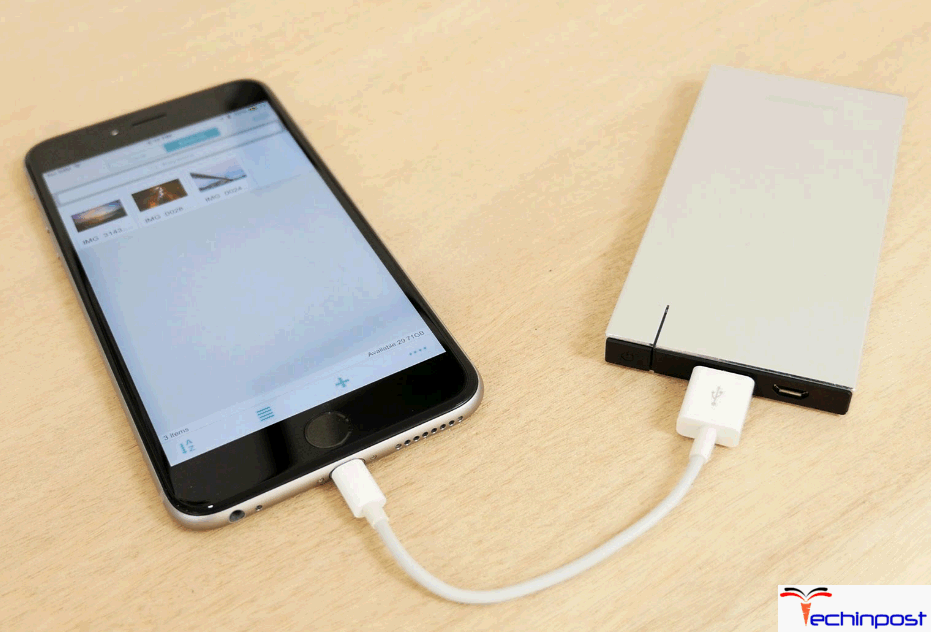 )
)
